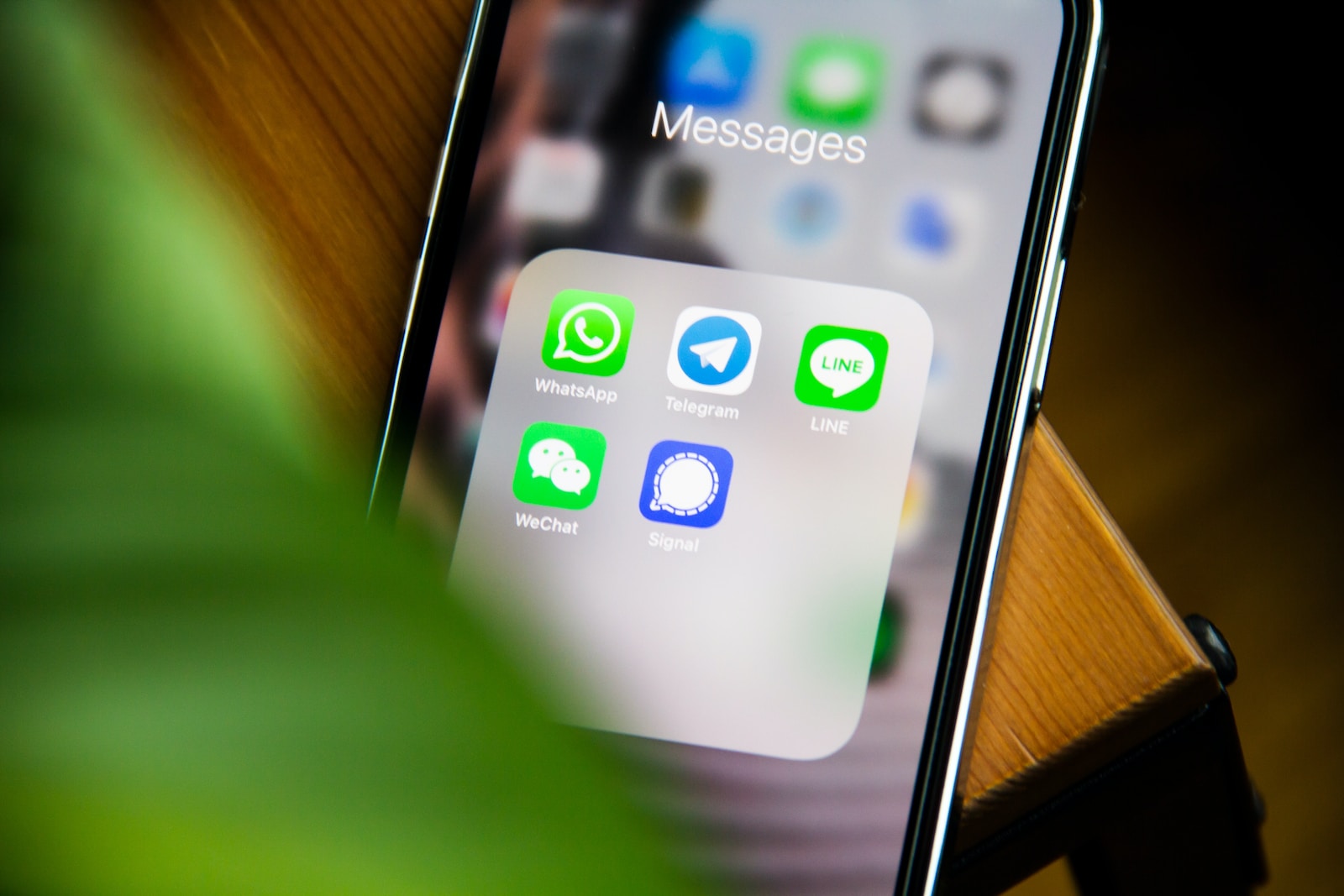Wer kennt es nicht? Man ist gerade dabei, die unbedeutenden Schnappschüsse der vergangenen Mahlzeiten zu löschen und versehentlich verschwinden Bilder, die einem etwas bedeuten. Heute möchten wir Dir erklären, wie Du versehentlich gelöschte Fotos auf dem iPhone wiederherstellen kannst. Hierzu gibt es verschiedene Herangehensweisen, die wir Dir alle vorstellen möchten. Ganz egal, ob Du ein Backup Deines iPhones in der Cloud gespeichert hast oder nicht.
Die versehentlich gelöschten Bilder sind nicht zwangsläufig verloren. Zusammen mit den Kollegen von TechPill.de möchten wir Dir die gängigen Methoden zur Wiederherstellung gelöschter Bilddateien vorstellen. Auch wenn Apple für seine enorme Datensicherheit bekannt ist, gibt es das ein oder andere Schlupfloch versehentlich gelöschte Bilder wieder herzustellen. Außerdem erklären wir Dir, wie Du Bilder wirklich vollständig von Deinem iPhone löschen kannst.
iPhone Fotos wiederherstellen – Anleitung
In der Regel lassen sich so die iPhone Fotos wiederherstellen und Du als Nutzer kannst wieder glücklich auf verloren geglaubte Erinnerungen oder wichtige Dateien zugreifen.
- Öffne die „Fotos”-App
- Gehe zum Menüpunkt „Alben” und navigiere Dich in der Übersicht Deiner Alben nach ganz unten, zum Album „zuletzt gelöscht”
- Öffne das Album „zuletzt gelöscht”. Dort findest Du alle Bilddateien, die Du in den letzten 30 Tagen gelöscht hast. Am Bildrand findest Du eine Information darüber, wie lange das entsprechende Bild noch im „zuletzt gelöscht”-Ordner verfügbar ist. Nach Ablauf dieser Zeit, wird es geringfügig komplizierter, verlorene Bilder wiederherzustellen. Dazu später mehr.
- Wähle nun über die „Auswählen”-Option, welche am rechte, oberen Bildschirmrand erscheint, die Bilder aus, welche wiederhergestellt werden sollen. Während Du eine Auswahl tätigst, erscheint im unteren, rechten Bildschirmrand die Option „Wiederherstellen”, ist Deine Auswahl abgeschlossen, klicke auf den besagten „Wiederherstellen”-Button. Bestätige ein letztes Mal Deine Auswahl.
- Jetzt solltest Du die gewünschten Bilder wieder in der Übersicht aller Fotos auf Deinem iPhone finden. Kontrolliere dies nach dem Wiederherstellungsprozess und wiederhole den Vorgang, wenn notwendig.
Gelöschte Fotos auf dem iPhone wiederherstellen ohne Backup
Solltest Du unsere Hinweise hierzu immer und immer wieder ignoriert haben und kein Backup Deiner Daten haben, dann kannst Du es zunächst beim Apple Support versuchen. Apples geschultes Personal erreichst Du entweder über die Support-Hotline unter der Nummer 0800 6645 451 oder aber vor Ort in jedem Apple Store weltweit. Apple investiert eine Menge Geld in die Schulung seiner Mitarbeiter und in fast allen Fällen liefern die Mitarbeiter Hilfestellungen, die zum gewünschten Ergebnis führen.
Um an vermeintlich verlorenen Dateien zu kommen, kann auch spezielle Software zur Hilfe genommen werden. Allerdings solltest Du Dir gründlich überlegen, wie wichtig Dir die verloren gegangenen Bilder wirklich sind. Denn entsprechende Software hat ihren Preis. Ein entsprechendes Recovery-Tool findest Du hier. Dass diese Tools nicht immer erfolgreich sind, zeigen allerdings die sehr durchwachsenen Nutzerbewertungen. Das liegt vor allem daran, dass der Speicher Deines iPhones zwar nicht alles sofort verwirft, was einmal gelöscht ist, allerdings behält er die Dateien auch nicht ewig in der Rückhand.
Frage umgekehrt: Wie löscht man Fotos auf dem iPhone sicher und unwiderruflich?
Wenn Du allerdings ein Bild oder gleich mehrere Bilder von Deinem iPhone löschen möchtest, dann führt Dich der Weg auch in den „zuletzt gelöscht”-Ordner. Im Folgenden möchten wir Dir auch hier eine Schritt-für-Schritt-Anleitung präsentieren.
- Öffne die „Fotos”-App
- Wähle, entweder in der Übersicht aller Fotos oder im entsprechenden Album ein Bild oder mehrere Bilder aus, die Du löschen möchtest. Unten rechts erscheint das „Papierkorb”-Icon, klicke darauf, wenn Du eine Auswahl an zu löschenden Dateien getroffen hast. Du wirst noch einmal danach gefragt, ob Du die entsprechende Anzahl der Bilder wirklich löschen möchtest. Hast Du die Bilder in einem Album ausgewählt, wirst Du zudem danach gefragt, ob Du die Bilder löschen möchtest oder lediglich aus dem entsprechenden Album entfernen möchtest.
- Nachdem Du die Bilder gelöscht hast, werden sie zunächst in den „zuletzt gelöscht”-Ordner verschoben. Navigiere Dich in der Album-Übersicht zu diesem Ordner.
- Wähle dort erneut über den „Auswahl”-Button oben rechts im Bildschirm die Bilder aus, die vom Telefon entfernt werden sollen.
- Ist die Auswahl getroffen, klicke auf „Löschen” in der unteren, linken Ecke.
- Dein iPhone weist Dich ein letztes Mal darauf hin, dass der Löschvorgang nicht mehr rückgängig gemacht werden kann. Da es genau das ist, was Du willst, stimmst Du nun der endgültigen Löschung zu.
Um Nummer Sicher zu gehen, dass die Bilder nicht im Rahmen eines Backups wiederhergestellt werden können, empfehlen wir Dir nach dem endgültigen Löschen ein Backup der Daten zu erstellen. Dieser Vorgang empfiehlt sich übrigens auch, wenn der Speicher Deines iPhones zu voll ist und Du etwas Platz schaffen willst.
Ein kleiner Reminder
Wir möchten Dir noch einmal dringend nahelegen, Deine Daten in regelmäßigen Abständen in einem Backup zu sichern. Ein Backup hilft Dir nicht nur weiter, wenn Du Deine Daten bei einem Gerätewechsel auf das neue Smartphone überspielen willst, sondern auch im besagten Falle des versehentlichen Datenverlustes. Jedem Apple Nutzer stehen 5 Gigabyte Speicherplatz in der iCloud kostenlos zur Verfügung. Das reicht zur Sicherung der wichtigsten Daten wie Passwörter und Kontakte. Auch einige Fotos finden Platz.
Wir möchten ehrlich sein, wahrscheinlich wirst Du mit den 5 Gigabyte Gratis-Speicher nicht lange auskommen. Allerdings ist eine Aufstockung nur mit geringen Mehrkosten verbunden. Für gerade einmal 0,99 € monatlich gibt es bereits 50 Gigabyte virtuellen Speicherplatz auf den Apple Servern. Für monatlich 2,99 € gibt es satte 200 Gigabyte Cloudspeicher, welchen Du mit Deinen Familienangehörigen über die Familienfreigabe teilen kannst. Und für Viel-Fotografierer gibt es für 9,99 € im Monat ganze 2 Terabyte Speicherplatz.
Wir hoffen, dass wir Dir weiterhelfen und Dich zugleich etwas beruhigen konnten. Wie Du am Ende dieses Beitrages nun wissen wirst, bedeutet gelöscht nicht gleich verloren.